素描效果,在PS中把照片P成彩铅效果照片
1、首先拖入一张素材,然后复制这个图层
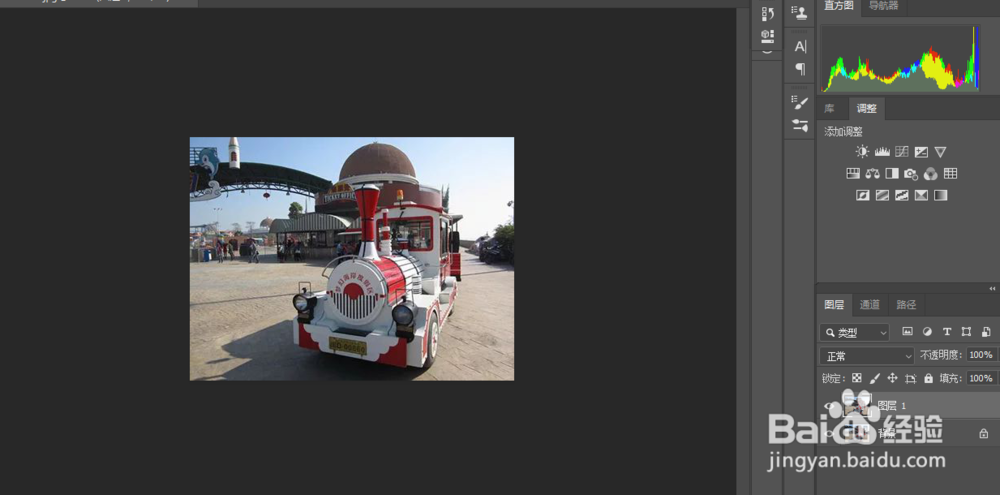
2、执行滤镜当中的查找边缘
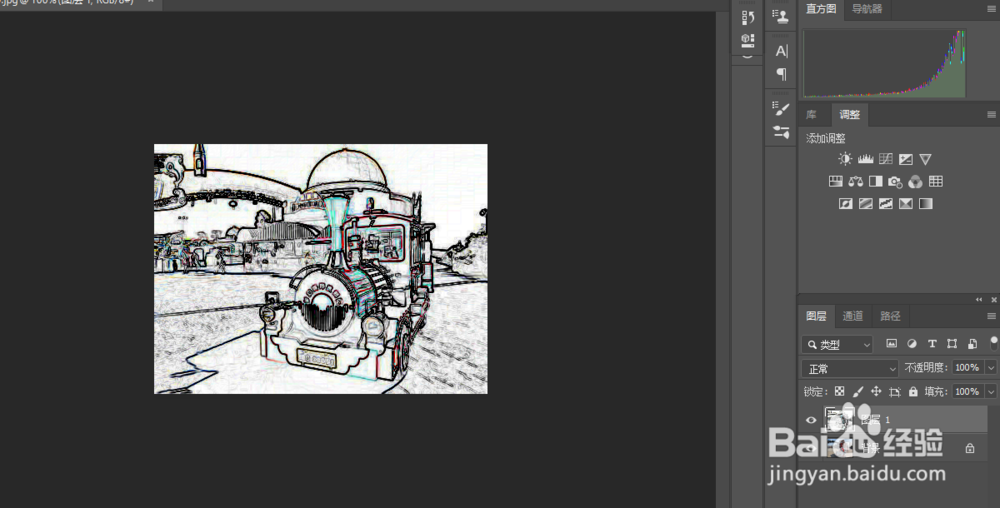
3、执行色阶命令,增加画面的对比度
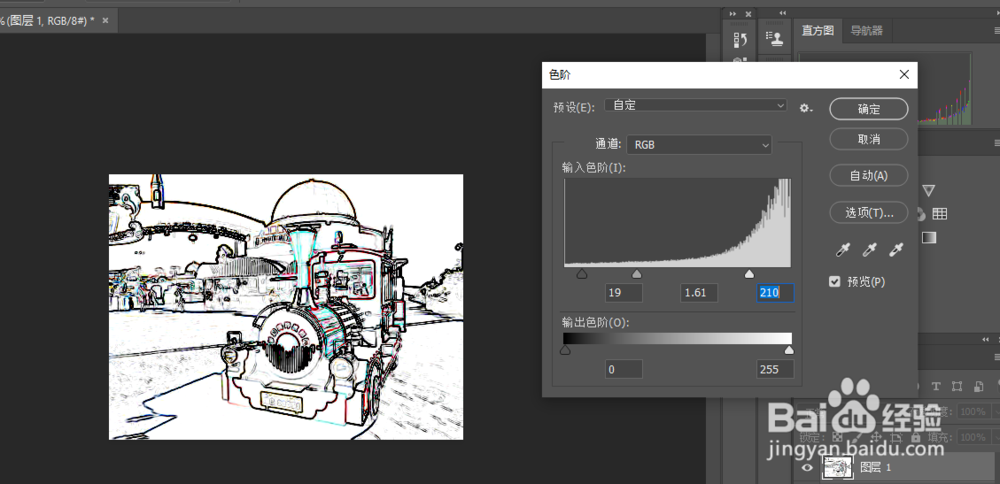
4、排除色彩的干扰,执行去色命令
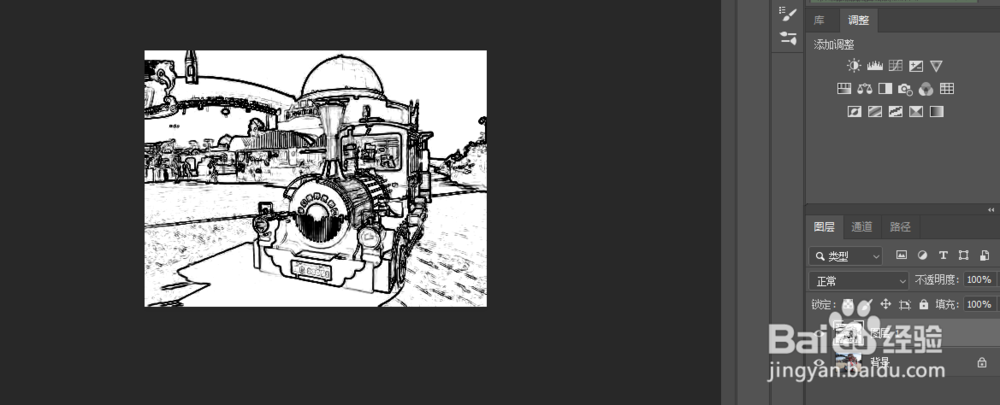
5、这个时候素描稿已经出来了,想要继续的话,我们把这个图层混合模式改为叠加,然后盖印一个图层
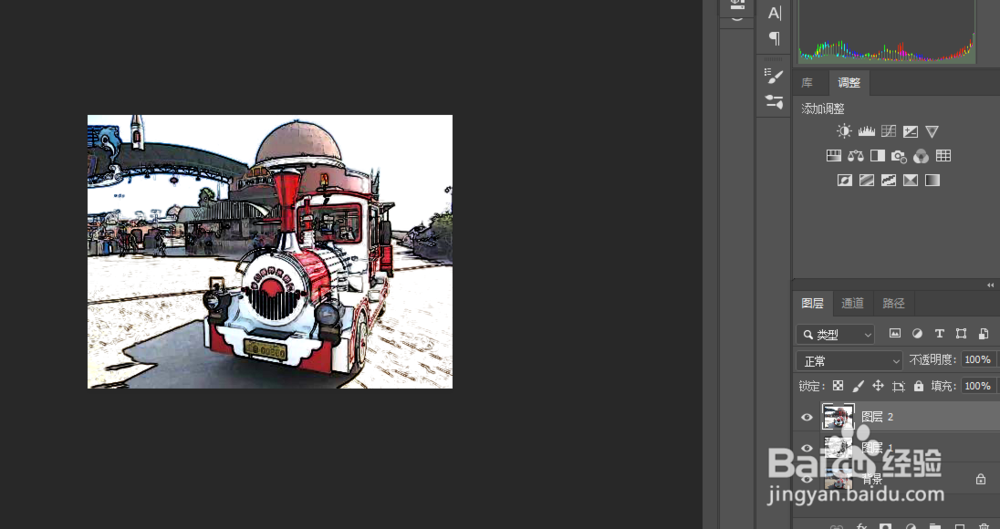
6、执行滤镜库中便条纸,调整一下,把混合模式改为色相,更改一下不透明度
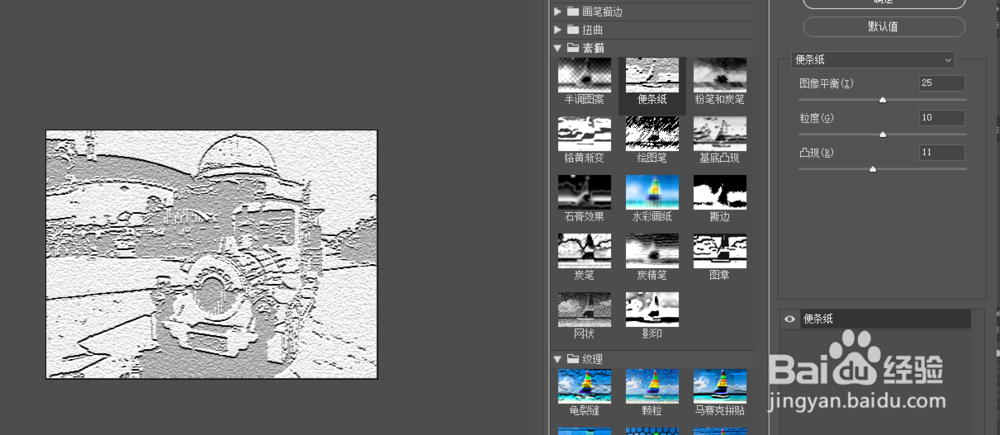
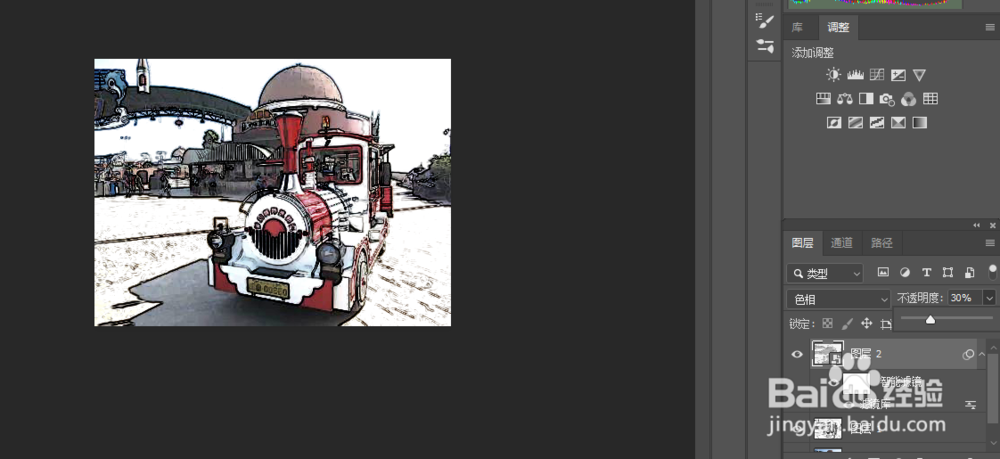
声明:本网站引用、摘录或转载内容仅供网站访问者交流或参考,不代表本站立场,如存在版权或非法内容,请联系站长删除,联系邮箱:site.kefu@qq.com。
阅读量:27
阅读量:50
阅读量:101
阅读量:180
阅读量:41